
グラフィックスドライバー

◆インストール
今回はIntelのチップセットドライバーを新たに入れる必 要が無かった為に周辺のドライバーを入れれば良いが、表示関係 がアプリケーション等にも関わってくる為に一番最初にインスト ールするしておき、本来の液晶表示器が持つ解像度に切り換えて おく方が良いだろう。
そしてディスプレィドライバーは東芝で用意してあるもので、 右下図の様に【Intel Extreme Graphics Driver】と呼ばれる物でバージョンが6.13.10. 3514となっている。
このページの最後にあるインストール後のディスプレィドライ バー名を見てもわかる様に、Intel82852/82855 の内臓VGAドライバーで更に最新の物もあるのかも知れないが 、メーカー製PCと言う事もありBIOS等との関係で誤動作や 動作不安定となるおそれがある為に、東芝製のドライバーが20 03年12月24日となっているがそのまま利用した方が良いだ ろう。
実際にはWindowsXPも同時期頃の為に全く問題ない。
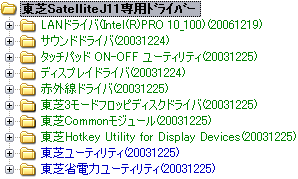
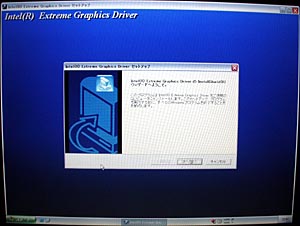
ドライバーによっては不要なツールや常駐物をインストールし てしまう物もある為に要注意であるが、本来は今回の様に予め全 てインストールしてみて様子を見るのが一番好ましいが、このド ライバーでは純粋にドライバーだけを入れる事が確認されている 為に通常のインストールとした。
ドライバーのインストールはSetup.exeを起動直後の 右上図より、【次へ】を選択して進むだけで左下図の様に説明書 きが出るものの、そのまま【次へ】を選択すれば右下図の様にド ライバーのインストールが開始される様になっている。
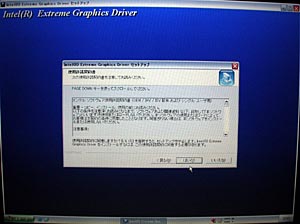

左下図のメッセージが表示された後には、右下図の様に新しい ハードウェアの検出情報が表示される為に、それまでは何も操作 せず待つ様にする。


その際には何もせずに待ち右上図の表示が出るのを待ち、更に 左下図の様に準備ができましたと表示されるまで必ず待つ様にす るが、もしも準備ができる前に右下図の表示からWindows の再起動を選択してしまった際には、Windowsかせ再起動 してから右上図のインストールが続行される為に、左下図の様な 準備ができたメッセージが確認できるまでそのままにし、更にそ の際には再起動画面が表示されないおそれがある為に、準備が完 了しなくともハードディスクのアクセスが落ち着いた場合などを 確認してから必ず再起動する様にする。

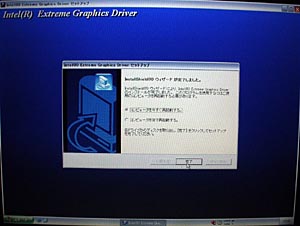
また、インストール直前にはアプリケーションを停止しておく 事はもちろんだが、便利ツールやアプリケーションに付属の常駐 物は全て外しておく様にする。
更にアプリケーションによってはバックグラウンドで動作し続 けている様な物もある事から、アプリケーションを既に起動して しまっている場合には停止後Windowsを再起動する必要が ある。
これらの操作は意外と安易にインストールしているケースが多 いと思われるが、そのPCの状態によっても不具合が出るか出な いかはわからず、今までは大丈夫だからと安易な操作を行ってい ると必ず動作の安定性が無くなり、PCの起動等が遅くなるだけ でなく固まってしまったりと動作不安定な状態になる危険性があ る為に、面倒でも必ず再起動要求が無くとも必ずアプリケーショ ンやドライバーのインストール時には注意して作業する様にする 。
◆ドライバー
ディスプレィドライバーをインストール後は以下の様になり、 WindowsXPをインストール直後には無かった【ディスプ レィ アダプタ】が新たに表示され、内部にはIntel 82 852/82855コントローラのドライバーが2つ表示される 様になる。
この同じドライバーが2つあるのは、おそらく1つはNote PC本体の液晶ディスプレィ用として用意され、もう一つは外部 ディスプレィ接続端子用のコントローラとして用意されていると 思われる。
その為に、2つあるからと1つを削除してしまわない様に注意 が必要である。
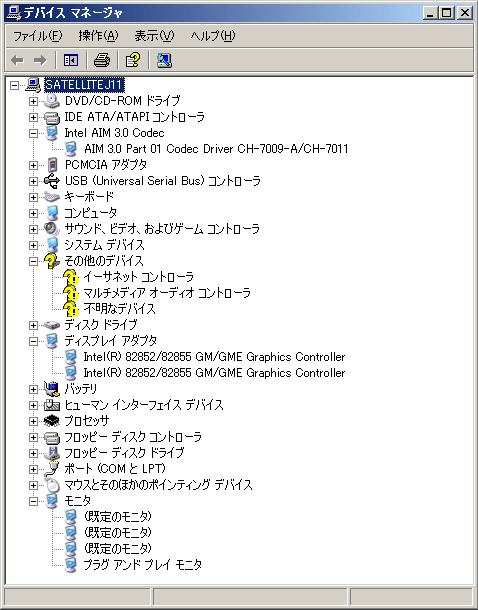
これは無くともよい様に思えるが、東芝製のディスプレィドラ イバーをインストールすると同時にインストールされてしまうが 、削除しても他に影響が無いかどうかは未確認である。
更に上図の一番下には新たに【モニタ】が現れ、この中には液 晶表示器用の物と他に3つの既定のモニタが表示される。
この既定のモニタが3つ用意されるのは不明だが、もしかする と外部接続ディスプレィ用の物か1つと、あと2つは内部・外部 のディスプレィの標準ディスプレィドライバー用なのかも知れな い。
何れにしてもこのモニタが4つある状態に関しては元々のプリ インストール状態からも同じ様な状態だった為に、今回のドライ バーがインストールされた過程のトラブルではないだろう。
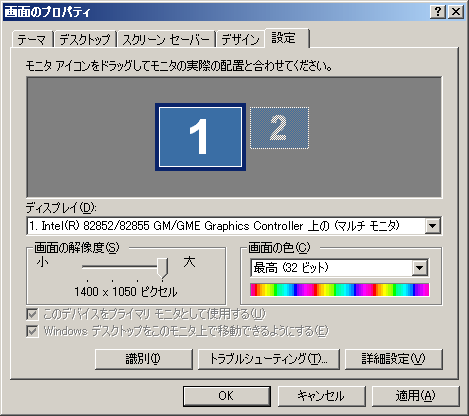
メインに戻る ⇒ コンピュータ ⇒ 拡張メニュー ⇒ Satellite2 ⇒ ドライバーインストールメニュー
